Placer le point d'insertion
Pour placer le curseur, touchez une ligne de texte dans la zone de texte.
Vous pouvez aussi appuyer de manière prolongée et en maintenant votre doigt dessus faites glisser le curseur pour le déplacer à l'endroit où vous souhaitez placer le point d'insertion. Dans ce cas, ce menu contextuel s'affiche :
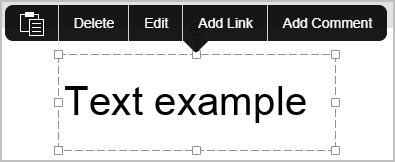
Les options du menu permettent de :
 Coller le texte copié,
Coller le texte copié,- Supprimer le caractère suivant dans la ligne du texte,
- Modifier du texte (c'est-à-dire ouvrir le panneau de configuration du texte/paragraphe),
- Ajouter un lien permet d'insérer un lien hypertexte,
- Ajouter un commentaire permet de laisser des commentaires,
Sélectionner du texte et des objets
Pour sélectionner un mot, touchez-le deux fois ou appuyez de manière prolongée jusqu'à ce que le menu contextuel s'affiche et l'option Sélectionner devienne disponible et touchez-la. Pour sélectionner un fragment de texte, faites glisser les poignées de sélection. Pour sélectionner tout le contenue de la zone de texte, appuyez de manière prolongée jusqu'à ce que le menu contextuel s'affiche et l'option Tout sélectionner devienne disponible et touchez-la.
Pour sélectionner un objet (une forme, une image ou un graphique), appuyez sur celui-ci. Pour sélectionner une zone de texte, appuyez sur sa bordure.
Lorsque vous sélectionnez un objet, le menu contextuel s'affiche qui comprend des options suivantes : Couper, Copier, Coller, Supprimer, Modifier (c'est-à-dire ouvrir le panneau de configurations de l'objet), Ajouter un commentaire. Lorsque vous sélectionnez un fragment du texte, l'option Ajouter un lien devient disponible (cette option n'est disponible que pour un texte sélectionné).
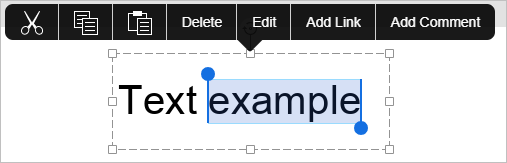
Touchez deux fois la diapositive dans la liste de diapositives pour afficher le menu contextuel comprenant les deux options suivantes : Coller et Modifier. L'option Modifier permet d'ouvrir le panneau de configuration de la diapositive.
Couper, copier, coller du texte et des objets
Pour couper, copier et coller des fragments du texte/des objets de la présentation, utilisez les options appropriées du menu contextuel qui s'affiche lorsque un fragment du texte/objet est sélectionné.
 Couper - sélectionnez un fragment du texte/objet et utilisez l'option Couper du menu contextuel pour supprimer votre sélection et l'envoyer vers le presse-papiers. Les données coupées peuvent être insérées ensuite dans un autre endroit de la même présentation.
Couper - sélectionnez un fragment du texte/objet et utilisez l'option Couper du menu contextuel pour supprimer votre sélection et l'envoyer vers le presse-papiers. Les données coupées peuvent être insérées ensuite dans un autre endroit de la même présentation. Copier - sélectionnez un fragment du texte/objet et utilisez l'option Copier pour copier votre sélection et l'envoyer vers le presse-papiers. Les données copiées peuvent être insérées ensuite dans un autre endroit de la même présentation.
Copier - sélectionnez un fragment du texte/objet et utilisez l'option Copier pour copier votre sélection et l'envoyer vers le presse-papiers. Les données copiées peuvent être insérées ensuite dans un autre endroit de la même présentation. Coller – placez le curseur dans la zone de texte où vous souhaitez coller le fragment du texte copié ou touchez la diapositive deux fois où vous souhaitez coller l'objet copié et utilisez l'option Coller du menu contextuel.
Le texte sera inséré à la position actuelle du curseur. L'objet sera inséré à la diapositive actuelle. Les données peuvent être copiées à partir de la même présentation.
Coller – placez le curseur dans la zone de texte où vous souhaitez coller le fragment du texte copié ou touchez la diapositive deux fois où vous souhaitez coller l'objet copié et utilisez l'option Coller du menu contextuel.
Le texte sera inséré à la position actuelle du curseur. L'objet sera inséré à la diapositive actuelle. Les données peuvent être copiées à partir de la même présentation.